Aby zmienić hasło do sieci Wi-Fi T-Mobile, konieczne jest zalogowanie się do panelu administracyjnego routera. Proces ten jest prosty, ale wymaga kilku kroków, które należy dokładnie wykonać. Najpierw należy znaleźć adres IP routera, który można znaleźć w dokumentacji lub na etykiecie urządzenia. Domyślnie, dane logowania to "admin" dla zarówno nazwy użytkownika, jak i hasła.
W tym artykule przedstawimy szczegółowy przewodnik, jak zmienić hasło do Wi-Fi w routerze T-Mobile oraz jak zabezpieczyć swoją sieć. Zmiana hasła Wi-Fi jest kluczowym krokiem w ochronie prywatności i bezpieczeństwa Twojej sieci domowej. Dzięki naszym wskazówkom, będziesz mógł to zrobić szybko i skutecznie. Kluczowe informacje:- Zaloguj się do panelu administracyjnego routera, aby zmienić hasło Wi-Fi.
- Adres IP routera można znaleźć w dokumentacji lub na etykiecie urządzenia.
- Domyślne dane logowania to "admin" dla obu pól: nazwa użytkownika i hasło.
- Wybierz silne hasło, aby zwiększyć bezpieczeństwo swojej sieci.
- Po zmianie hasła, włącz szyfrowanie WPA2 dla lepszej ochrony.
- Ukrywanie SSID może pomóc w zapobieganiu nieautoryzowanemu dostępowi do sieci.
- Jeśli zapomnisz hasła, możesz zresetować router do ustawień fabrycznych.
Jak uzyskać dostęp do panelu administracyjnego routera T-Mobile
Aby uzyskać dostęp do panelu administracyjnego routera T-Mobile, należy najpierw znaleźć adres IP urządzenia. Adres ten jest kluczowy, ponieważ umożliwia połączenie z interfejsem zarządzania routerem. Najczęściej adres IP można znaleźć w dokumentacji dołączonej do routera lub na etykiecie umieszczonej na samym urządzeniu. Typowe adresy IP dla routerów T-Mobile to 192.168.1.1 lub 192.168.0.1.
Po zidentyfikowaniu adresu IP, wystarczy wpisać go w przeglądarkę internetową. W tym momencie zostaniesz poproszony o podanie danych logowania. Domyślnie, dla większości routerów T-Mobile, zarówno nazwa użytkownika, jak i hasło to "admin". Po zalogowaniu się, zyskasz dostęp do panelu administracyjnego, gdzie będziesz mógł zarządzać ustawieniami swojego routera.
Znalezienie adresu IP routera T-Mobile dla łatwego logowania
Aby skutecznie znaleźć adres IP routera T-Mobile, można skorzystać z kilku metod. Najłatwiejszym sposobem jest sprawdzenie ustawień sieciowych na swoim komputerze lub urządzeniu mobilnym. Na przykład, w systemie Windows, wystarczy otworzyć wiersz poleceń i wpisać komendę "ipconfig". W wynikach znajdziesz linię "Brama domyślna", która pokazuje adres IP routera. Można również zajrzeć do ustawień sieci w telefonie, gdzie adres IP routera również będzie widoczny.
Domyślne dane logowania do routerów T-Mobile
Domyślne dane logowania dla routerów T-Mobile są istotne, aby uzyskać dostęp do panelu administracyjnego. W większości przypadków, zarówno nazwa użytkownika, jak i hasło to "admin". Jest to standardowe ustawienie, które powinno być zmienione po pierwszym logowaniu, aby zwiększyć bezpieczeństwo sieci. Warto również pamiętać, że niektóre modele routerów mogą mieć różne domyślne dane logowania, dlatego zawsze warto sprawdzić dokumentację dołączoną do urządzenia.
| Model Routera | Domyślna Nazwa Użytkownika | Domyślne Hasło |
|---|---|---|
| T-Mobile HG8245Q | admin | admin |
| T-Mobile B525 | admin | admin |
| T-Mobile ZTE MF283+ | admin | admin |
Jak zmienić hasło do Wi-Fi w routerze T-Mobile
Aby zmienić hasło do Wi-Fi w routerze T-Mobile, należy najpierw zalogować się do panelu administracyjnego urządzenia. Po uzyskaniu dostępu, zlokalizowanie sekcji dotyczącej ustawień sieci Wi-Fi jest kluczowe. Tam znajdziesz opcję zmiany hasła. Proces ten jest prosty, ale wymaga dokładności, aby upewnić się, że nowe hasło jest poprawnie zapisane.
Po wprowadzeniu nowego hasła, pamiętaj, aby je zapisać i zapamiętać. Zmiana hasła Wi-Fi nie tylko zwiększa bezpieczeństwo Twojej sieci, ale również pozwala uniknąć nieautoryzowanego dostępu. W kolejnych krokach omówimy szczegółowo, jak przeprowadzić tę zmianę w panelu administracyjnym.
Krok po kroku: zmiana hasła Wi-Fi w panelu administracyjnym
Aby zmienić hasło Wi-Fi, wykonaj następujące kroki: najpierw zaloguj się do panelu administracyjnego routera, używając adresu IP, który wcześniej ustaliłeś. Następnie przejdź do sekcji ustawień Wi-Fi, która może być oznaczona jako "Ustawienia bezprzewodowe" lub "Wi-Fi". W tej sekcji znajdziesz pole do wprowadzenia nowego hasła. Wprowadź silne hasło, a następnie zapisz zmiany. Upewnij się, że nowe hasło jest zapisane, aby móc się z nim połączyć z urządzeniami.Wybór silnego hasła Wi-Fi dla lepszej ochrony
Wybierając hasło do sieci Wi-Fi, pamiętaj, aby było ono silne i trudne do odgadnięcia. Idealne hasło powinno zawierać co najmniej 12 znaków, w tym litery, cyfry oraz znaki specjalne. Przykłady silnych haseł to "T3ch$ecure2023!" lub "WiFi@Home1234". Unikaj używania łatwych do odgadnięcia haseł, takich jak "123456" czy "hasło". Silne hasło znacząco zwiększa bezpieczeństwo Twojej sieci, chroniąc ją przed nieautoryzowanym dostępem.Czytaj więcej: Anteny do telewizji naziemnej - Jak wybrać najlepszą antenę do TV?
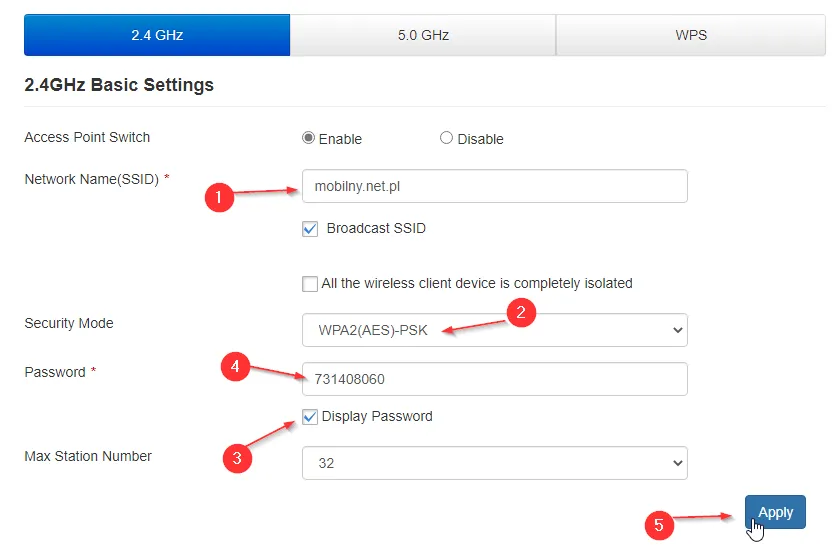
Jak zabezpieczyć swoją sieć Wi-Fi po zmianie hasła
Po zmianie hasła do Wi-Fi w routerze T-Mobile, warto podjąć dodatkowe kroki, aby zwiększyć bezpieczeństwo swojej sieci. Oprócz silnego hasła, istnieje kilka innych środków, które można wdrożyć, aby chronić swoją sieć przed nieautoryzowanym dostępem. Na przykład, włączenie szyfrowania WPA2 jest kluczowe, ponieważ zapewnia silną ochronę danych przesyłanych przez sieć. Warto również rozważyć ukrycie SSID, co utrudni osobom nieuprawnionym znalezienie Twojej sieci.
Inwestowanie w bezpieczeństwo sieci Wi-Fi jest niezwykle ważne, zwłaszcza w dobie rosnącej liczby cyberzagrożeń. Regularne aktualizowanie ustawień routera oraz monitorowanie podłączonych urządzeń pomoże w utrzymaniu kontroli nad swoją siecią. Pamiętaj, że nawet po zmianie hasła, zabezpieczenia powinny być regularnie przeglądane i dostosowywane do aktualnych standardów bezpieczeństwa.
Włączanie szyfrowania WPA2 dla zwiększonego bezpieczeństwa
Aby włączyć szyfrowanie WPA2 na routerze T-Mobile, najpierw zaloguj się do panelu administracyjnego. Znajdź sekcję ustawień zabezpieczeń Wi-Fi, gdzie będziesz mógł wybrać typ szyfrowania. WPA2 jest obecnie jednym z najbezpieczniejszych standardów i powinien być preferowany w każdej sieci. Po wybraniu WPA2, upewnij się, że zapiszesz zmiany, aby nowa konfiguracja zaczęła obowiązywać. Dzięki temu Twoja sieć będzie lepiej chroniona przed nieautoryzowanym dostępem.
Ukrywanie SSID, aby chronić swoją sieć przed nieautoryzowanym dostępem
Ukrywanie SSID (Service Set Identifier) to prosta, ale skuteczna metoda zwiększenia bezpieczeństwa Twojej sieci Wi-Fi. Aby to zrobić, zaloguj się do panelu administracyjnego swojego routera T-Mobile. W sekcji ustawień Wi-Fi znajdziesz opcję, która pozwala na ukrycie SSID. Po zaznaczeniu tej opcji, Twoja sieć przestanie być widoczna dla osób, które nie znają jej nazwy. To utrudnia nieautoryzowanym użytkownikom dostęp do Twojej sieci.
Ukrywanie SSID nie tylko zwiększa bezpieczeństwo, ale również może pomóc w redukcji zakłóceń w sieci. Gdy Twoja sieć nie jest widoczna, mniej urządzeń próbuje się do niej podłączyć, co może poprawić jakość połączenia. Pamiętaj jednak, że ukrycie SSID nie jest jedynym środkiem zabezpieczającym, dlatego warto stosować je w połączeniu z innymi metodami ochrony, takimi jak silne hasła i szyfrowanie WPA2.
Resetowanie routera do ustawień fabrycznych w kryzysowych sytuacjach
Jeśli zapomniałeś hasła do swojego routera T-Mobile, resetowanie go do ustawień fabrycznych może być koniecznością. Aby to zrobić, znajdź przycisk reset na urządzeniu, który zazwyczaj znajduje się z tyłu lub na spodzie routera. Naciśnij i przytrzymaj ten przycisk przez około 10-15 sekund, aż diody LED na routerze zaczną migać. Po zwolnieniu przycisku, router zostanie przywrócony do domyślnych ustawień, co oznacza, że wszystkie wprowadzone wcześniej zmiany, w tym hasła, zostaną usunięte.
Resetowanie routera do ustawień fabrycznych jest skutecznym sposobem na przywrócenie dostępu do urządzenia, ale pamiętaj, że po tym procesie będziesz musiał ponownie skonfigurować wszystkie ustawienia, w tym nazwę sieci i hasło Wi-Fi. Dlatego warto mieć przy sobie dokumentację routera, aby móc łatwo przywrócić jego pierwotne ustawienia.
Jak przywrócić dostęp do sieci po resetowaniu routera
Aby przywrócić dostęp do sieci po resetowaniu routera, najpierw musisz zalogować się do panelu administracyjnego, używając domyślnych danych logowania. Wprowadź adres IP routera w przeglądarkę internetową, a następnie zaloguj się, używając "admin" jako nazwy użytkownika i hasła. Po zalogowaniu się, będziesz mógł skonfigurować wszystkie ustawienia, w tym zmienić hasło Wi-Fi oraz ustawić inne preferencje zabezpieczeń.
Upewnij się, że zmienisz domyślne hasło na coś bardziej bezpiecznego, aby chronić swoją sieć przed nieautoryzowanym dostępem. Po zakończeniu konfiguracji, sprawdź, czy wszystkie urządzenia mogą się połączyć z nową siecią Wi-Fi. W razie jakichkolwiek problemów, warto ponownie przejrzeć ustawienia routera lub skonsultować się z dokumentacją.
Jak zabezpieczyć swoją sieć Wi-Fi przed przyszłymi zagrożeniami
Po skonfigurowaniu routera i zabezpieczeniu sieci, warto również rozważyć wdrożenie dodatkowych środków ochrony, aby zabezpieczyć swoją sieć Wi-Fi przed przyszłymi zagrożeniami. Jednym z takich kroków jest regularne monitorowanie podłączonych urządzeń. Można to zrobić, korzystając z funkcji dostępnych w panelu administracyjnym routera, które pozwalają na sprawdzenie, jakie urządzenia są aktualnie połączone z siecią. W przypadku zauważenia nieznanego urządzenia, warto je zablokować i zmienić hasło Wi-Fi.
Dodatkowo, warto rozważyć aktualizowanie oprogramowania routera na bieżąco. Producenci regularnie wydają aktualizacje, które poprawiają bezpieczeństwo i naprawiają znane luki. Upewnij się, że funkcja automatycznych aktualizacji jest włączona, lub regularnie sprawdzaj dostępność nowych wersji oprogramowania. Te proste kroki pomogą Ci utrzymać wysoki poziom bezpieczeństwa Twojej sieci Wi-Fi, minimalizując ryzyko ataków i nieautoryzowanego dostępu w przyszłości.





